Savjet 1: Kako saznati koji je vozač potreban za mrežnu karticu
Savjet 1: Kako saznati koji je vozač potreban za mrežnu karticu
Za pravilno i stabilno upravljanje nekom opremom, poseban vozači, Najčešće morate ažurirati radne datoteke nakon instalacije novog operativnog sustava.

Trebat će vam
- - Sam Vozači;
- - pristup Internetu.
instrukcija
1
Najčešće pronaći pravu skupinu datotekaupotrijebite dvije metode: automatsko učitavanje datoteka s web mjesta ili automatsku instalaciju pomoću dodatnih uslužnih programa. Da biste ažurirali upravljačke programe mrežnog adaptera, spojite se na internet i posjetite web stranicu proizvođača ovog uređaja.
2
Ako ažurirate upravljačke programe mrežnog adapteramobilno računalo, posjetite web stranicu razvojnih programera prijenosnog računala. Otvorite odjeljak preuzimanja i upotrijebite traku za pretraživanje. Preuzmite ponuđeni paket vozača.
3
Otvorite Upravitelj uređaja. Idite na svojstva mrežnog adaptera. Odaberite karticu "Upravljački programi" i kliknite gumb "Ažuriraj". Nakon otvaranja novog izbornika odaberite "Pokreni pretraživanje na ovom računalu".
4
Sada odaberite preuzetu arhivu s datotekama. Pričekajte neko vrijeme dok se ne instaliraju potrebne datoteke. Ako ste preuzeli potrebne upravljačke programe, uskličnik neće biti prikazan uz naziv mrežnog adaptera.
5
Glavni nedostatak ove metode je tonije uvijek moguće povezati se s internetom prije nego što ažurirate upravljačke programe mrežnog adaptera. Ako naiđete na taj problem, instalirajte program Sam Drivers.
6
Pokrenite ovu datoteku.exe iz korijenskog direktorija instaliranog programa. Odaberite "Install drivers" i pričekajte neko vrijeme dok program skenira hardver. Sada odaberite pakete upravljačkih programa koji se preporučuju za instalaciju ili nadogradnju.
7
Kliknite gumb "Instaliraj odabrano". Na padajućem izborniku odaberite opciju Tihi instalacija. Potvrdite instalaciju neodgovorenih upravljačkih programa. Nakon završetka programa provjerite radi li mrežni adapter.
Savjet 2: Kako odrediti željeni upravljački program
Neovisno odaberite pravu vozač na većinu uređaja je vrlo teško. Obično se preporučuje korištenje posebnih programa ili internetskih usluga osmišljenih za pronalaženje i instaliranje prava vozača.

Savjet 3: Kako pronaći lozinku za arhivu
Ponekad korisnici stavljaju važne informacije uarhivirajte ga, zaštitite lozinkom i nakon nekog vremena zaboravite lozinku. To je tužno jer bez lozinke za pristup podacima u arhivi neće se dobiti. Međutim, nije sve izgubljeno: postoje načini za pokušaj oporavljanja zaboravljene zaporke i spremanje podataka.

instrukcija
1
Nažalost, jedini način da dobijetebeznadno izgubljen lozinke iz datoteke, da li je rar ili zip, to je banalno poprsje, nastavljajući tako dugo dok ne postoji pogodili točnu lozinku. Ova metoda nije najpouzdaniji, jer nikada ne možete proći kroz sve kombinacije simbola i, u svakom slučaju, dugo (osim ako zaporka nije „123”). Međutim, postoje jednostavni savjeti za smanjenje vremena odabira.
2
Za početak, pokušajte se sjetiti (ili saznajte na neki drugi načinnačin) sve moguće informacije o zaporci, kao što su: njezina duljina (barem približna), vrsta simbola (brojevi, slova), jezik zaporke i njezin registar.
3
Nakon što ste dobili ove podatke za ažuriranje, preuzmiteprogram koji nabraja lozinke (ili, jednostavno, brute force). Na primjer, RAR Password Recovery Magic, koji mogu obavljati grube rječnika sila lozinku, što je korisno ako je lozinka predstavljao neku smislenu riječ.
4
Navedite program koji ograničava pretraživanje na temelju podataka dobivenih u koraku 2. Imajte na umu, što manje znakova morate proći kroz program, to je veća vjerojatnost da se oporavi lozinka.
5
Pričekajte kraj procesa (možda će trajati godinama ili čak stoljećima).
Savjet 4: Kako potpisati upravljački program
Za one koji su instalirali vozač u operacijskom sustavu Windows Vista poznati su zahtjevi sustava za obvezni digitalni potpis instalirane komponente. Problem je bio to ne sve vozač, koji sada postoje, testirani su u Microsoftovom servisnom centru. To se može objasniti nedostatkom vremena, mogućnosti i volje drugih uzroka. Stoga, prilikom pretraživanja, morate pretraživati vozač s digitalnim potpisom.

Trebat će vam
- Potvrda ovjere nadglednika softvera.
instrukcija
1
Nakon izdavanja Service Pack 1 za sustav Windows Vistamnogi bugovi su fiksni, programeri nisu uklonili mogućnost instalacije softvera bez digitalnog potpisa. Da biste to učinili, upišite sljedeći redak u naredbenom retku: bcdedit / set loadoptions DDISABLE_INTEGRITY_CHECKS. No, na kraju, takva se prilika činila suvišnom za razvojne programere i uklonjena je. Iako je ista radnja mogla biti učinjena prilikom dizanja računala: pritisnite F8 i odaberite "Onemogući potvrdnu provjeru autentičnosti vozača".
2
Zbog razvojnog programera vozač ne može slati svaku beta verziju Microsoftovom servisnom centru, doći do neke druge opcije. Izradio je program nadzora nadzora vozača za potpis, koji vam omogućuje instalaciju vozač bez digitalnog potpisa, ali samo u testnom načinu rada. A programer ne treba ništa drugo. Njegova je glavna svrha testirati na ovoj inačici operacijskog sustava.
3
Nakon pokretanja programa morate uključiti testni mod. To možete učiniti pritiskom na gumb "Enable Test Mode".
4
Dodavanje privremenih potpisa za svoje vozač Kliknite "Prijava datoteke sustava" i navedite cijeli put do datoteke vozač, Ako imate nekoliko takvih datoteka, pokrenite program nekoliko puta.
5
Nakon ponovnog pokretanja sustava, testirati vaš vozač.
Savjet 5: Kako saznati mrežnu karticu
Mrežna kartica je uređaj koji se povezujeračunalo s mrežom, također se naziva kartica mrežnog sučelja. Na računalu se mogu instalirati nekoliko komada. Svi se mogu vidjeti u Upravitelju uređaja.
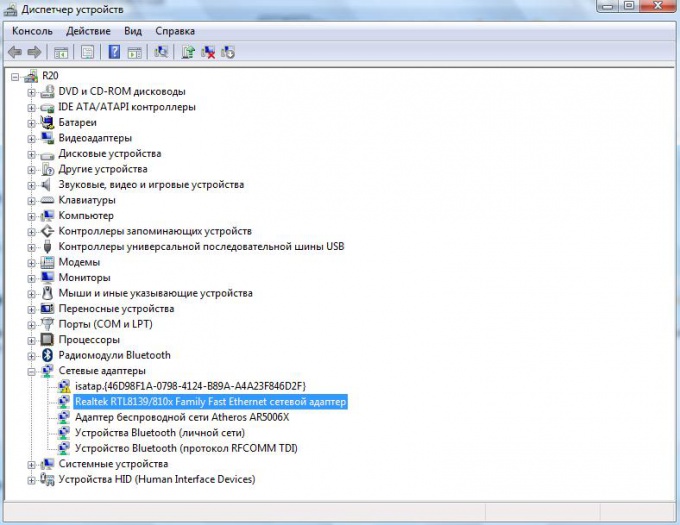
instrukcija
1
Kliknite tipku Win (Win) na tipkovnici (gumb s logotipom sustava Windows u donjem retku tipkovnice). Prije otvaranja izbornika "Start".
2
Desnom tipkom miša kliknite ikonu Računalo i odaberite Svojstva. Prozor "Sustav" otvorit će vas.
3
Na lijevoj programskoj traci kliknite "Upravitelj uređaja". Operativni sustav zatražit će dopuštenje za nastavak. Kliknite Nastavi, po potrebi unesite administratorsku lozinku za računalo.
4
Prije nego što otvorite Upravitelj uređaja, učinite toomogućuje vam pregled svih opreme instaliranih na računalu i konfiguriranje njegovih svojstava. Pronađite redak „Network Adapteri” i kliknite na „+” pored njega, na popisu tijeku će kompyutera.Stroka sve mrežne kartice s imenom mrežnu karticu je kako slijedi:. «Realtek RTL8139 / 810x Family Fast Ethernet mrežnu karticu”
Savjet 6: Kako instalirati upravljački program mrežne kartice
Ako je vaše računalo vrlo "sporo" pri pokretanju,a nakon pokretanja ikone dvaju računala s uskličnikom se pojavljuje u donjem lijevom kutu, to znači da nemate mrežnu vezu ili instaliran upravljački program za mrežnu karticu. Vozač mrežne kartice mora biti instaliran čak i ako ga ne namjeravate koristiti. Inače, računalo će redovito objesiti i bit će ozbiljni poremećaji u programima.

instrukcija
1
Pronađite ikonu "Moje računalo", desnom tipkom miša kliknite ikonu, odaberite "Upravitelj uređaja" na padajućem izborniku. Pojavit će se prozor u kojemu ćete vidjeti riječ "mrežne kartice".

2
Desnom tipkom miša kliknite riječ "mreža"naknade ". Odaberite Ažuriraj upravljački program. Pojavljuje se Čar Ovdje se nudi automatsko instaliranje upravljačkog programa. Ostavite sve što je i nemojte ništa pritisnuti. Zatim, pozornost, umetnite disk vozača u pogon, koji morate imati (obično dolazi u paketu s kupnjom računala). Sada kliknite "next". Tu je traženje vozača. Nakon što program pronađe upravljački program, od vas će se tražiti da odaberete ispravan upravljački program. Odaberite, kliknite "Dalje". Vozač će biti instaliran. Kada završite, zatvorite čarobnjak za instalaciju. Ponovo pokrenite računalo, a zatim konfigurirajte mrežnu vezu.

3
Dougova opcija. Ako nema diska vozača, morate se prijaviti na Internet s drugog računala i pronaći traženi upravljački program. Preuzimanje preuzeto upravljačkog programa za upravljački program mrežne kartice na računalo. Zapamtite mjesto gdje ste kopirali vozača. Učinite korake opisane u prvoj metodi. Samo sada u Čarobnjaku za ažuriranje hardvera odaberite opciju "Instalacija s određene lokacije". Kliknite "Dalje".

4
Označite okvir pored stavke "uključi sljedeće mjesto pretraživanja". I putem gumba "Pregledaj" odaberite lokaciju na kojoj je pohranjen kopiran mrežni upravljački program. Kliknite Dalje. Vozač će biti instaliran.

Savjet 7: Kako saznati niz prijenosnih računala
Serija prijenosnih računala je kombinacija slova i brojeva ilisamo slova koja se pojavljuju na naljepnici na dnu prijenosnog računala. Serija prijenosnih računala može vam pružiti veliku uslugu. Bez nje uređaj se možda neće prihvatiti za popravak pa je tako važno znati kako ga pronaći.

instrukcija
1
Prvo, shvatite što je serijulaptop i ono što je potrebno za. Serija je modifikacija modela unutar jedne proizvodne linije. Činjenica je da gotovo svaki brand proizvođač prijenosnih računala ima takozvani "modeli" ili "vladar" prijenosnih računala, što uključuje podvrste ovog proizvoda, ujedinjene zajedničkim atributima i namijenjene korisnicima s posebnim potrebama. Na primjer, Acer ima Aspire, Aspire One, Aspire TimeLine, Extensa, TravelMate, Ferrari. U svakoj takvoj opremi postoji nekoliko modela prijenosnih računala, au svakom modelu postoji nekoliko serija. Prijenosnici iste serije međusobno se razlikuju obično samo u konfiguraciji, a prijenosnici različitih serija imaju razlike u veličini zaslona, izgledu i, naravno, unutarnjem punjenju, primjerice, procesora.
2
Uključite prijenosno računalo naopako na donjem poklopcu. Tamo ćete vidjeti naljepnicu. Na njemu pronađite kombinaciju koja se sastoji od brojeva i slova ili samo iz slova - to će biti serijski broj koji vam treba. Obično je napisan velikim tiskom i ističe se među ostalima. To može biti, na primjer, Samsungov brand - 7 Gamer serija ili samo 9 proizvođača tvrtke Sony - VAIO S, marku ASUS-N, diva u high-tech svijetu HP-Paviljon i tako dalje.
3
Pokušajte pronaći informacije o serijskom brojulaptop u dokumentaciji za to. Ako imate operativni priručnik za vaše prijenosno računalo, možete lako pronaći tamo svoju seriju. Obično je napisan odmah nakon naziva zaštitnog znaka.
4
Imajte na umu i jednu ugodnu činjenicu. Poznavajući seriju vašeg prijenosnog računala, idete na stranicu proizvođača, lako možete odrediti model vašeg prijenosnog računala, preuzeti sve vrste upravljačkih programa i pomoćnih programa za razne programe.







